Verwenden von Suchen und Ersetzen
Wenn Sie mit Dokumenten beliebiger Länge arbeiten, müssen Sie möglicherweise nach einer Phrase suchen („Ich weiß, dass sie irgendwo hier sein muss!“) Oder Text durch anderen Text ersetzen. Google Text & Tabellen erleichtert dies mithilfe des Dialogfelds Suchen und Ersetzen.
Um das Dialogfeld anzuzeigen, klicken Sie einfach auf das Menü Bearbeiten und wählen Sie Suchen und Ersetzen. Das Dialogfeld wird in der Übersicht angezeigt. (Siehe Abbildung 1.)
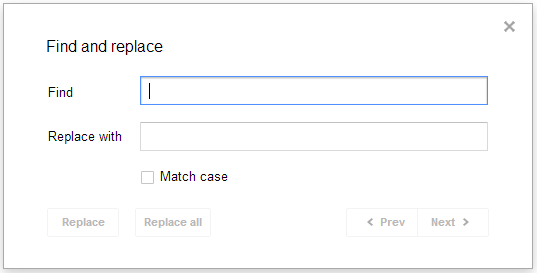
Abbildung 1. Das Dialogfeld Suchen und Ersetzen.
Geben Sie einfach das Gesuchte in das Feld Suchen und das Ersetzen in das Feld Ersetzen durch ein. (Wenn Sie nur suchen und nicht ersetzen möchten, lassen Sie das Feld Ersetzen durch leer.) Wenn bei der Eingabe Groß- und Kleinbuchstaben eine Rolle spielen, aktivieren Sie dieses Kontrollkästchen.
Jetzt können Sie die Steuerelemente am unteren Bildschirmrand verwenden, um Ihre Suche zu steuern. Verwenden Sie Weiter und Zurück (Zurück), um zwischen Textinstanzen zu wechseln, die mit den Angaben im Feld Suchen übereinstimmen. Wenn jede Instanz markiert ist, können Sie auf die Schaltfläche Ersetzen klicken, wenn Sie sie ersetzen möchten.
Wenn Sie Vorsicht walten lassen und alle Instanzen des Find-Textes ersetzen möchten, müssen Sie auf die Schaltfläche Alle ersetzen klicken.